Inicie com a implantação em um clique
Importante
O Azure HDInsight no AKS se aposentou em 31 de janeiro de 2025. Saiba mais com este comunicado.
Você precisa migrar suas cargas de trabalho para microsoft fabric ou um produto equivalente do Azure para evitar o encerramento abrupto de suas cargas de trabalho.
Importante
Esse recurso está atualmente em versão prévia. Os termos de uso complementares para o Microsoft Azure Previews incluem mais termos legais que se aplicam aos recursos do Azure que estão em versão beta, em versão prévia ou ainda não lançados em disponibilidade geral. Para obter informações sobre essa versão prévia específica, consulte Azure HDInsight em informações de visualização do AKS. Para obter perguntas ou sugestões de recursos, envie uma solicitação no AskHDInsight com os detalhes e siga-nos para obter mais atualizações sobre da Comunidade do Azure HDInsight.
As implantações com um clique são projetadas para que os usuários experimentem a criação sem intervenção do HDInsight no AKS. Elimina a necessidade de executar manualmente determinadas etapas. Este artigo descreve como usar modelos do ARM prontamente disponíveis para criar um pool de clusters e um cluster em poucos cliques.
Nota
- Esses modelos do ARM abrangem os requisitos básicos para criar um pool de clusters e um cluster juntamente com os recursos necessários. Para explorar opções avançadas, consulte Criar pool de clusters e clusters.
- Os recursos necessários são criados como parte da implantação do modelo do ARM em seu grupo de recursos. Para obter mais informações, consulte Os pré-requisitos do recurso.
- O usuário deve ter permissão para criar novos recursos e atribuir funções aos recursos na assinatura para implantar esses modelos do ARM.
- Antes de começar com os modelos ARM, mantenha ID do objeto pronto para a identidade que você usará para a implantação.
Quando você clica em um desses modelos, ele inicia a página de implantação personalizada no portal do Azure. Você precisa fornecer os detalhes dos seguintes parâmetros com base no modelo usado.
| Propriedade | Descrição |
|---|---|
| Subscrição | Selecione a assinatura do Azure na qual os recursos devem ser criados. |
| Grupo de Recursos | Crie um novo grupo de recursos ou selecione o grupo de recursos em sua assinatura na lista suspensa na qual os recursos devem ser criados. |
| Região | Selecione a região em que o grupo de recursos é implantado. |
| Nome do pool de clusters | Insira o nome do pool de clusters que será criado. O nome do pool de clusters não pode ter mais de 26 caracteres. Ele deve começar com um alfabeto, terminar com um caractere alfanumérico e deve conter apenas caracteres alfanuméricos e hifens. |
| Versão do agrupamento de clusters | Selecione o HDInsight na versão do pool de clusters do AKS. |
| Tamanho da VM do nó do cluster pool | Na lista suspensa, selecione o tamanho da máquina virtual para o conjunto de clusters de acordo com suas necessidades. |
| Localização | Selecione a região em que o cluster e os recursos necessários devem ser implantados. |
| Prefixo de recurso | Forneça um prefixo para criar recursos necessários para a criação do cluster, os recursos são nomeados como [prefixo + cadeia de caracteres predefinida]. |
| Nome do cluster | Insira o nome do novo cluster. |
| HDInsight na versão do AKS | Selecione a versão secundária ou de patch do HDInsight no AKS do novo cluster. Para obter mais informações, consulte de controle de versão. |
| Tamanho da VM do nó de cluster | Forneça o tamanho da VM para o cluster. Por exemplo: Standard_D8ds_v5. |
| Versão do software de código aberto do cluster | Forneça a versão do OSS compatível com o tipo de cluster no formato de nomenclatura de três partes. Por exemplo: Trino - 0.410.0, Flink - 1.16.0, Spark - 3.3.1 |
| Nome da rede virtual personalizado | Forneça uma rede virtual personalizada a ser associada ao pool de clusters. Ele deve estar no mesmo grupo de recursos que o pool de cluster. |
| Nome da sub-rede na rede virtual personalizada | Forneça o nome da sub-rede definido em sua rede virtual personalizada. |
| ID do objeto do usuário | Forneça a ID do objeto de alias do usuário do Microsoft Entra ID (Microsoft Entra ID). |
Localizar ID de objeto de uma identidade
Na barra de pesquisa superior no portal do Azure, insira sua ID de usuário. (Por exemplo, john@contoso.com)
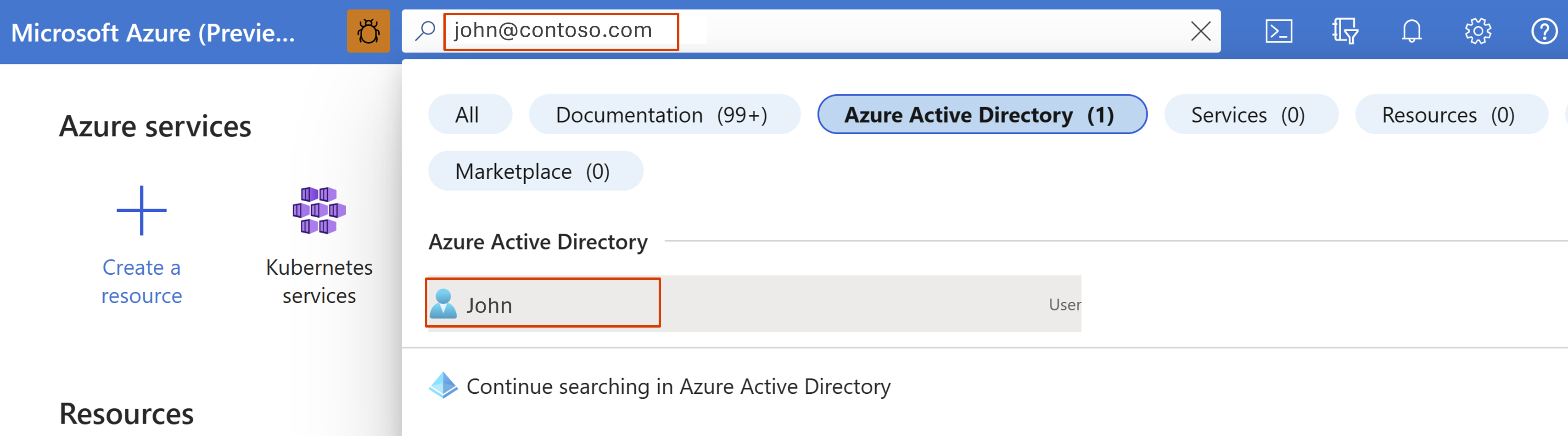
Na caixa ID do Microsoft Entra, clique na ID do usuário.
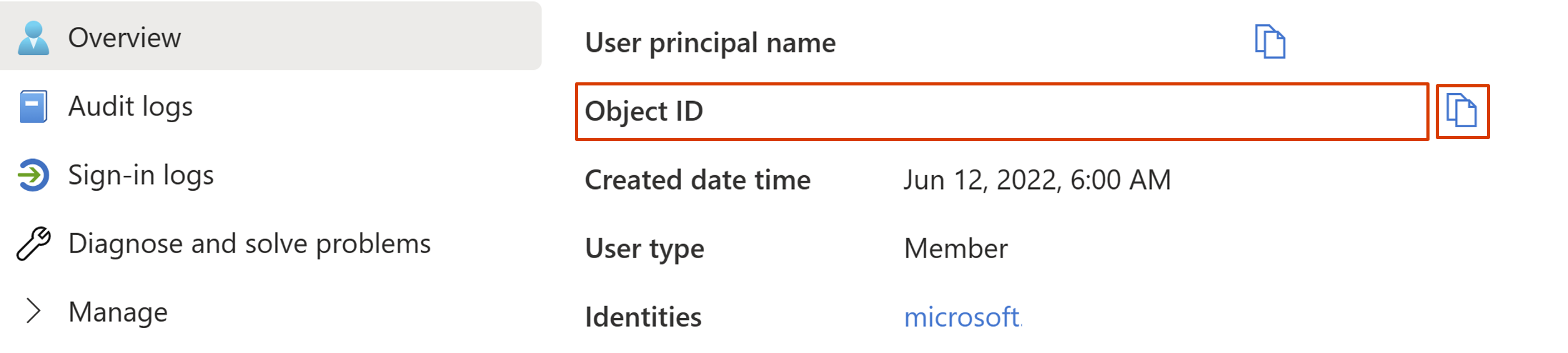
Copie a ID do objeto.
Implantar
Selecione Avançar: Revisar + criar para continuar.
Na página Revisão + Criar, com base no status de validação, continue clicando em Criar.
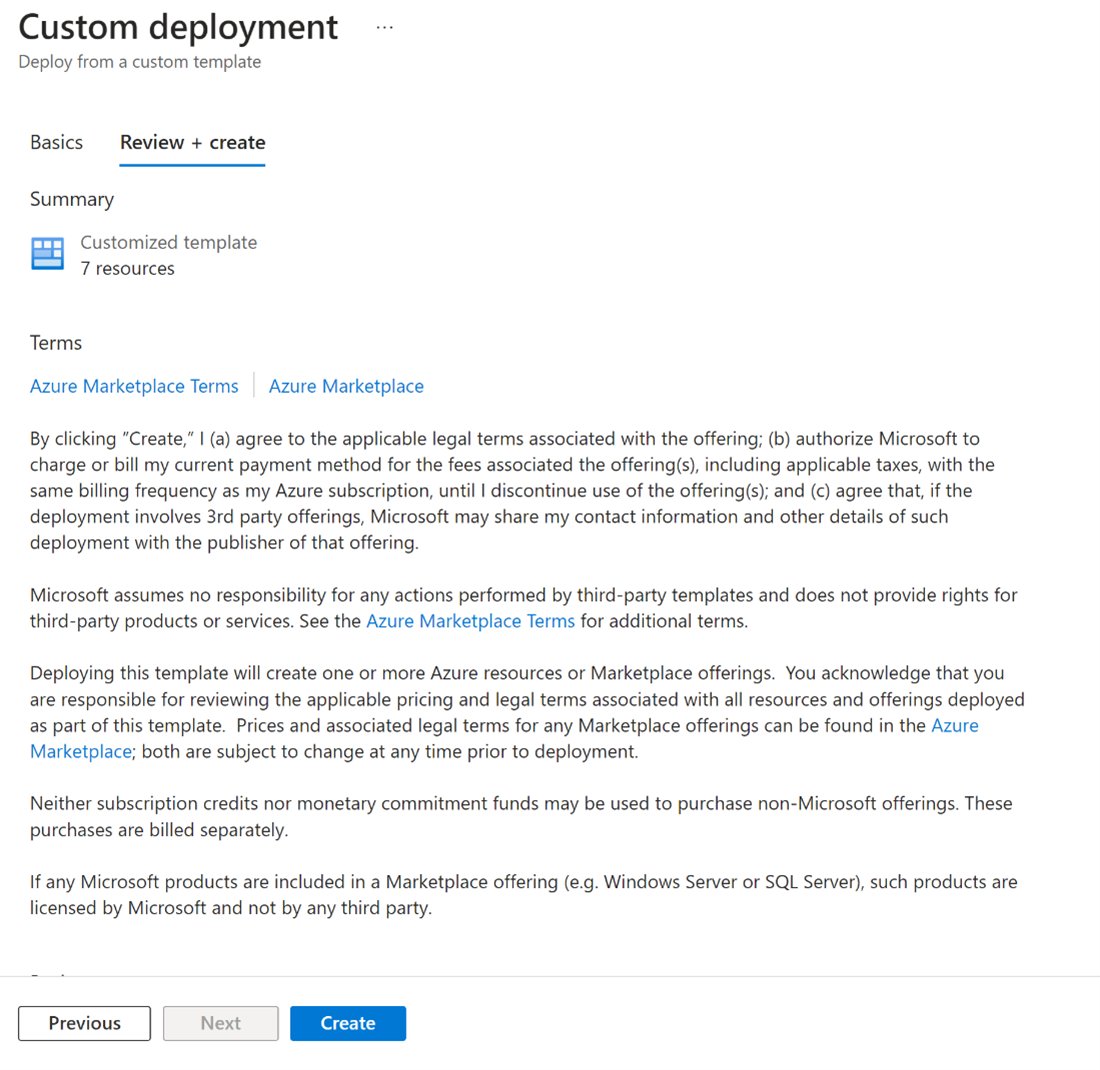
Durante a criação dos recursos, a página "Implantação em andamento" é exibida; já a página "Sua implantação está concluída" aparece quando o pool de clusters e o cluster estão totalmente implantados e prontos para uso.
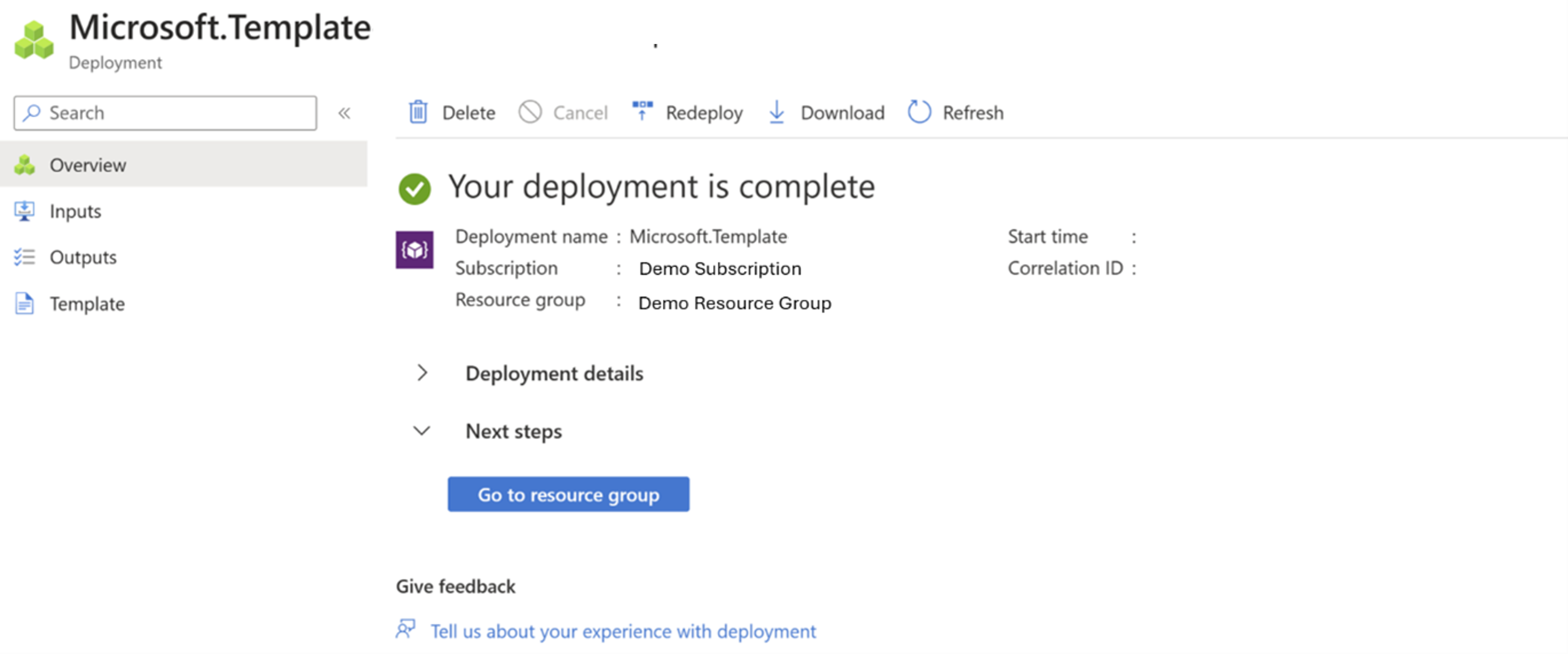
Se você navegar para longe da página, poderá verificar o status da implantação clicando em Notificações  no portal do Azure.
no portal do Azure.